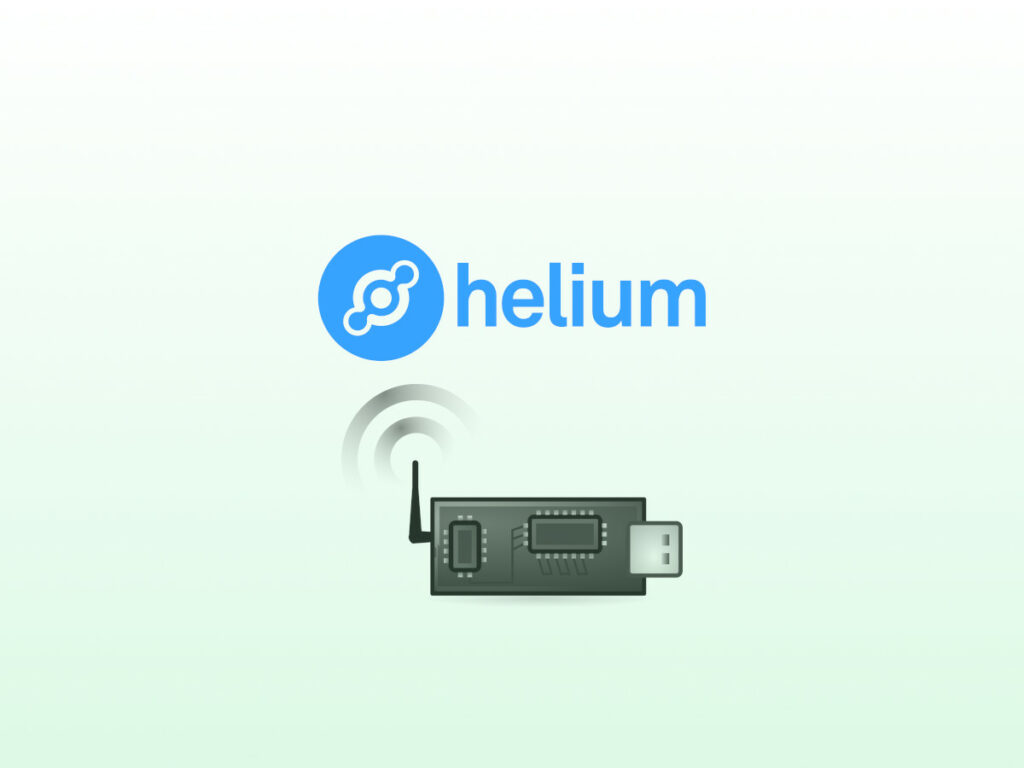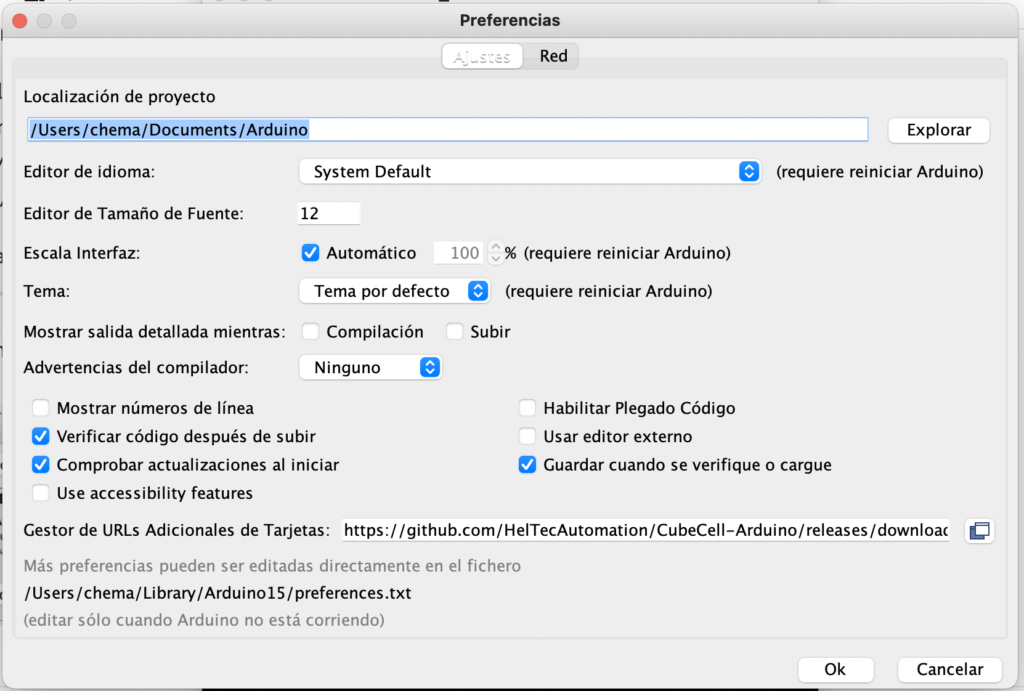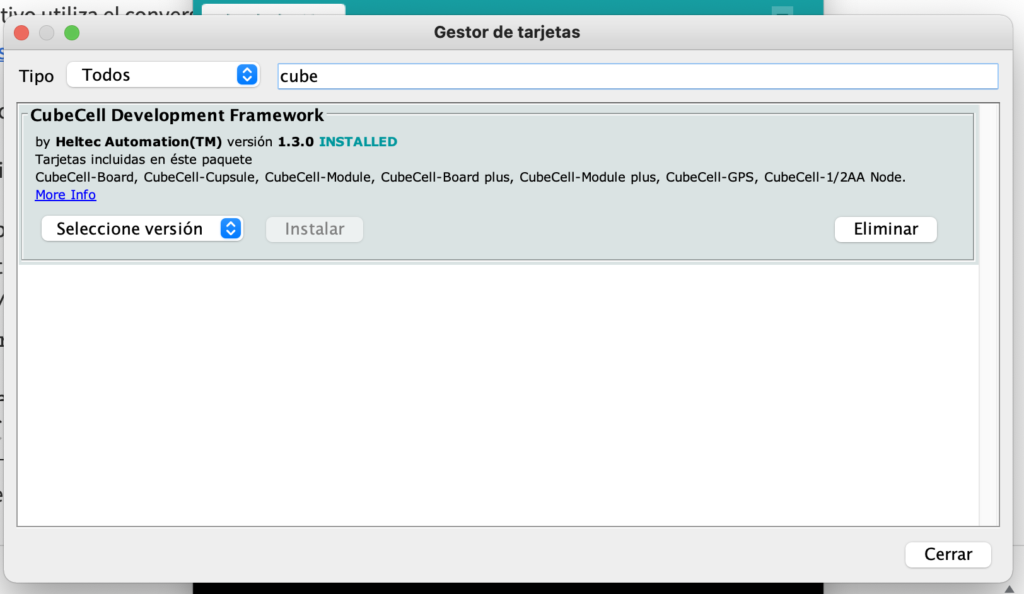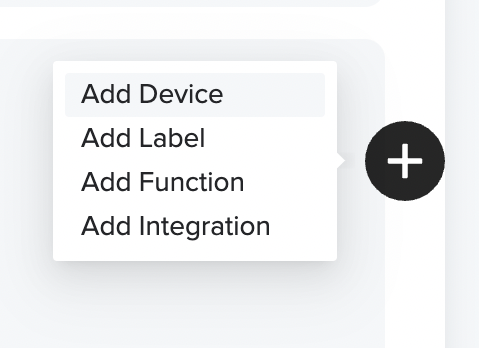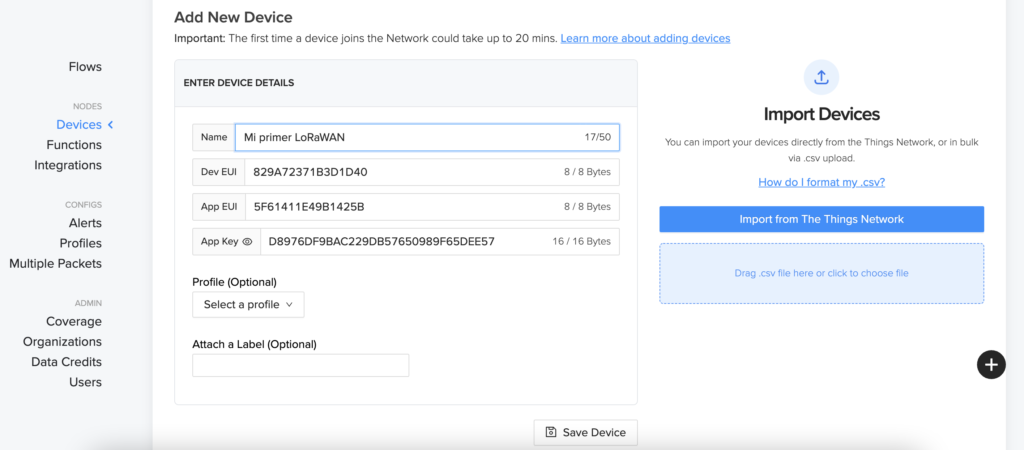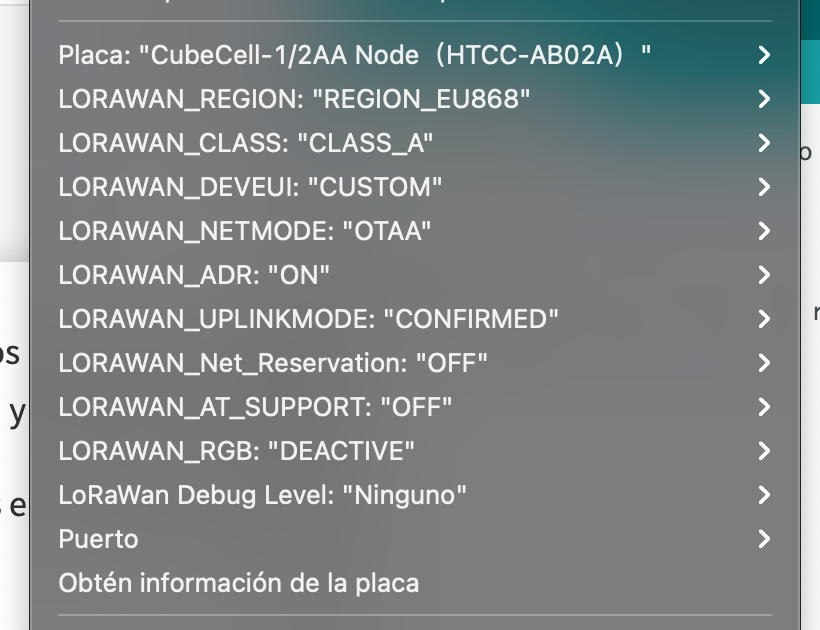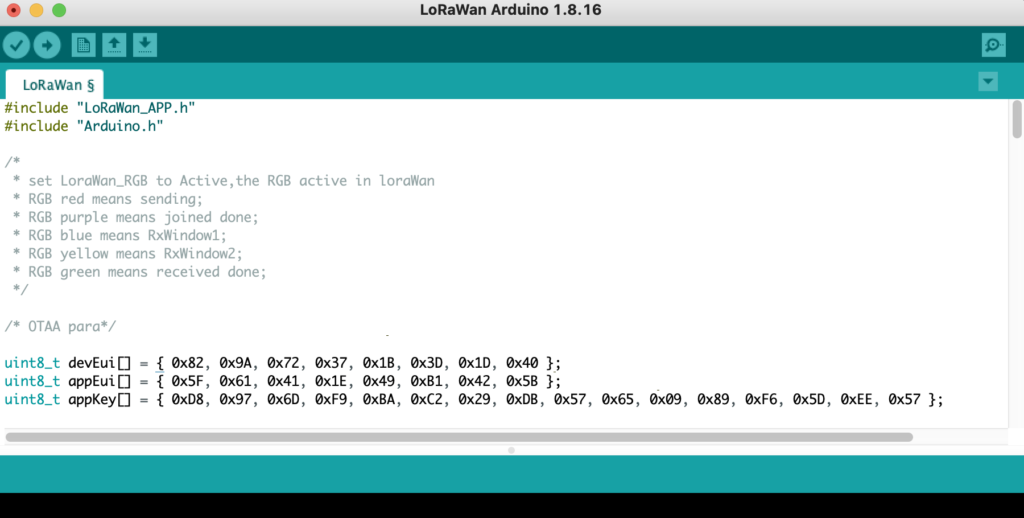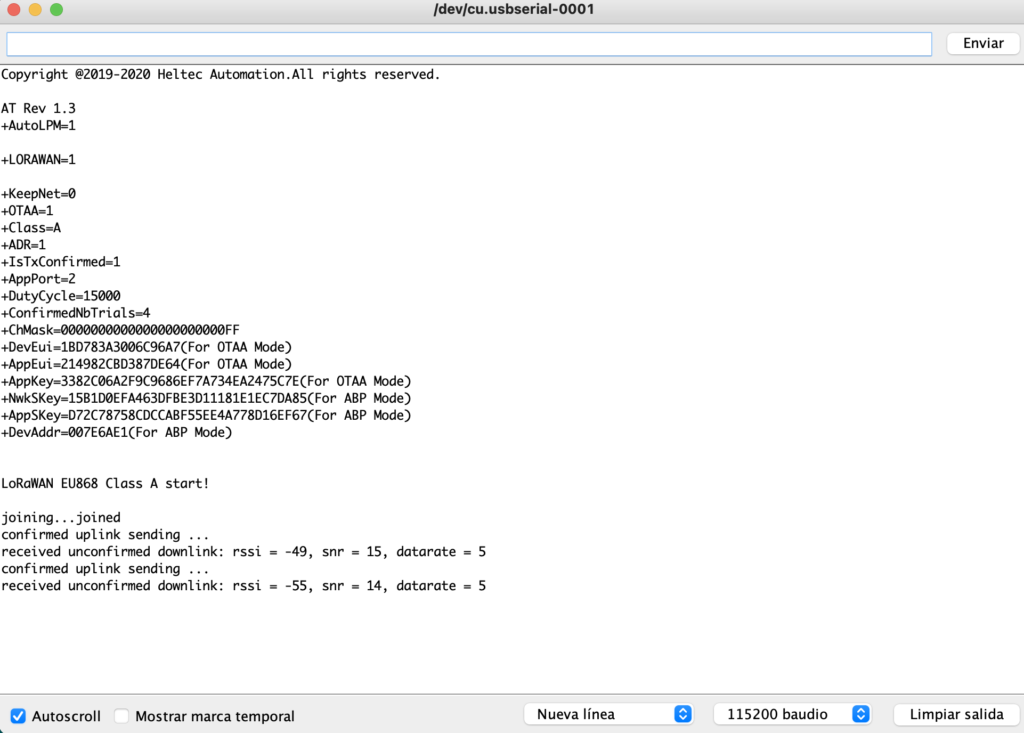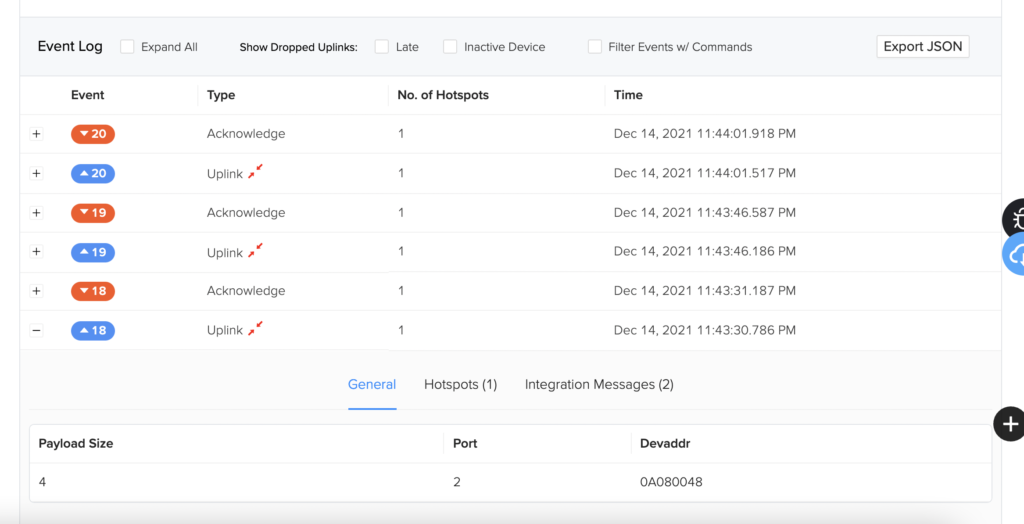Cada vez son más los proyectos y aplicaciones que buscan sacar partido al gran despliegue de la red Helium con LoRaWAN.
Hoy hablamos de un proyecto maker open source muy interesante que acabamos de descubrir: Sensor de calidad del aire conectado a Helium.
La idea es muy sencilla: tener monitorizado la calidad del aire de una habitación en la nube gracias a la red LoRaWAN via Helium.
Pero, ¿es necesario partir todo esto desde cero? Para nada…
Ikea VINDRIKTNING: sensor de calidad de aire
Por unos 14€ puedes hacerte con el sensor de calidad de aire de Ikea: Vindriktning (sin duda tiene nombre de contraseña de WiFi).

Este sensor está preparado con 3 puntos de test (5V, masa y datos) que son utilizados para pasar la información y alimentación a nuestro dispositivo comunicador LoRaWAN.
Es importante destacar que el sensor seguirá funcionando como siempre, salvo que ahora también transmitirá el valor por Helium.
¿Qué más se necesita?
Una vez te hayas pasado por Ikea o hayas comprado online el «Vindriktning«, lo siguiente que necesitas es una placa CubeCell.
En concreto este proyecto usa Heltec CubeCell HTCC-AB01. Una placa de desarrollo para LoRaWAN muy extendida que puedes adquirir por poco menos de 20€ (Comprar en Amazon).

Una vez tengamos tanto el sensor de Ikea como como nuestro CubeCell, estamos listos para hacer la integración.
Básicamente necesitamos realizar 3 soldaduras: cable de 5V, cable de masa y cable de datos (RX). Esto tres pines están conectados a un puerto serie que el dispositivo de Ikea lleva de fábrica.


Programación
Con el cableado hecho, ya solo falta la programación con el firmware.
Lo más sencillo es utilizar la plataforma de desarrollo IoT PlatformIO y programar el CubeCell con el código fuente que se encuentra en el repositorio.
Antes de programarlo, es necesario que demos de alta a nuestro dispositivo desde la consola de Helium (en este post te contamos cómo hacerlo).
La activación es LoRaWAN será por OTAA y debemos reemplazar los valores de DevEui, AppEui y AppKey con nuestros valores obtenidos de la consola en al archivo CubeCell-Helium-vindriktning-particle-sensor.ino

Una vez programado, llega la hora de colocarlo dentro del sensor. La gran ventaja de este sensor es que tiene bastante espacio en el interior. De hecho, se recomienda imprimir una pieza 3D (incluida en el repositorio del proyecto) para una mejor colocación.
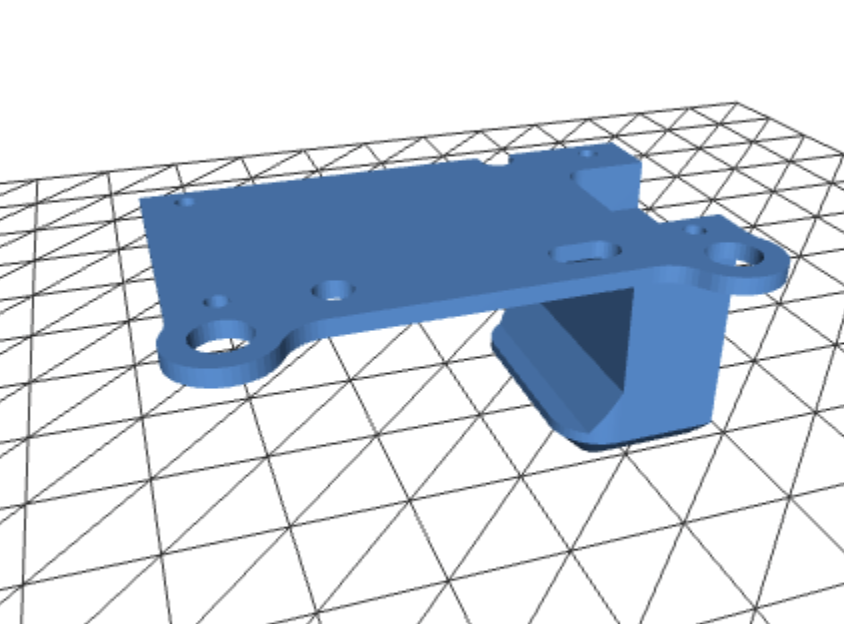
Si no dispones ni de impresora 3D ni de forma de conseguir dicha pieza, creemos que un par de bridas harán el apaño.
¡Listos para el despegue!
Ya solo nos falta cerrar el sensor y conectarlo para que empiece a funcionar.
Importante comentar que por defecto el dispositivo notifica su valor cada minuto. Es posible configurar la frecuencia mediante el envío de un paquete downlink de configuración. Ver más en el README.md del proyecto
ACTUALIZACIÓN: Han sacado un video tutorial de cómo se hace (es el propio autor del hack, gracias Alex Corvis por la confirmación 🙂